Seiring kemajuan era digital, memiliki layanan email yang andal untuk kebutuhan bisnis atau pribadi Anda menjadi lebih penting dari sebelumnya. Jika Anda memiliki domain dan memerlukan kotak surat untuk itu, kami telah bekerja sama dengan Rackspace untuk menawarkan layanan Email Rackspace yang dapat diandalkan.
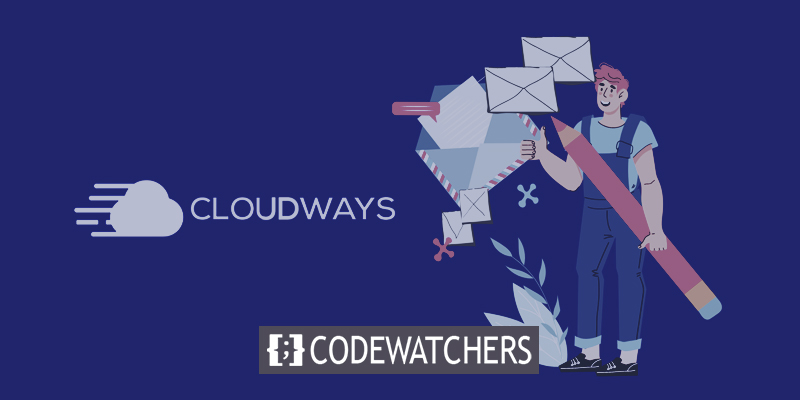
Dengan berlangganan layanan kami, Anda dapat menikmati pengalaman email lengkap yang dikelola oleh Cloudways dengan biaya hanya $1 per bulan per kotak surat. Dengan layanan email ini, Anda dapat menyiapkan kotak surat, alias, penerusan surat, dan bahkan menambahkan alamat penampung-semua untuk domain Anda.
Dengan biaya yang masuk akal, Anda dapat mempercayai kami untuk memberi Anda layanan email yang dapat diandalkan yang memenuhi kebutuhan Anda. Anda sekarang dapat berkomunikasi dengan klien atau rekan Anda tanpa khawatir tentang masalah email, memungkinkan Anda untuk berkonsentrasi pada hal yang paling penting.
Cara Menggunakan Pengaya Email Rackspace
Tutorial ini akan memandu Anda melalui proses menggunakan addon email Rackspace secara bertahap. Anda akan mendapatkan pemahaman yang jelas tentang cara menggunakan addon ini dan memanfaatkan sepenuhnya fitur-fiturnya.
Buat Situs Web Luar Biasa
Dengan Elementor pembuat halaman gratis terbaik
Mulai sekarangMenyiapkan Addon dan Kotak Surat
Untuk memulai, cukup gunakan email dan kata sandi Anda untuk masuk ke Platform Cloudways Anda. Setelah Anda berhasil masuk, arahkan ke bilah menu atas dan klik "Grid." Dari sana, pilih "Add-on" untuk mengakses dan mengelola fitur tambahan untuk situs web atau aplikasi Anda.
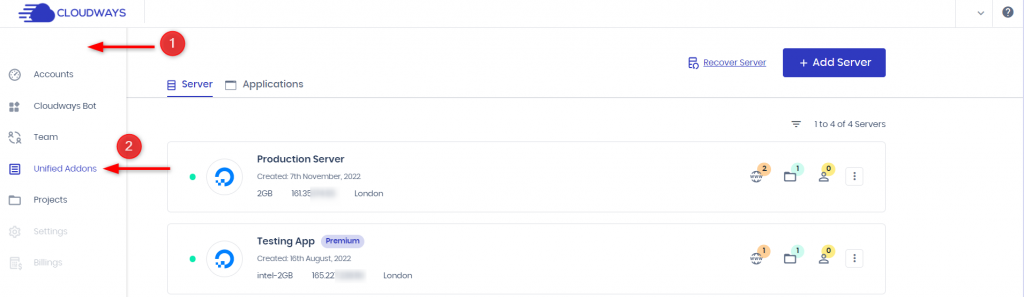
Untuk memulai add-on Rackspace Email, Anda hanya perlu mengklik ikon Edit. Setelah Anda mengkliknya, add-on akan diaktifkan dan Anda dapat langsung mulai menggunakannya.
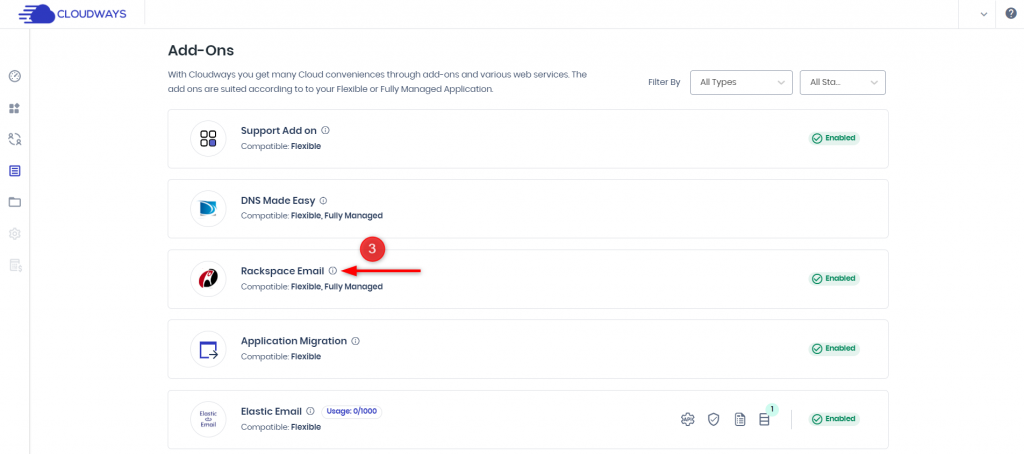
Untuk membuat alamat email Anda dengan Rackspace, mulailah dengan mengetikkan alamat email yang Anda inginkan. Kemudian, buat password yang berisi minimal delapan karakter, dengan minimal satu huruf besar, satu huruf kecil, dan angka. Ingatlah untuk menjaganya tetap aman. Setelah Anda memasukkan detail yang diperlukan, klik tombol 'Simpan Perubahan’' untuk menyelesaikan proses.
Jika Anda perlu membuat kotak surat tambahan, Anda dapat melakukannya dengan mengklik tombol '+ Add Mailbox'. Ini memungkinkan Anda membuat beberapa alamat email sekaligus, sehingga Anda dapat mengelola semua saluran komunikasi Anda secara efisien.
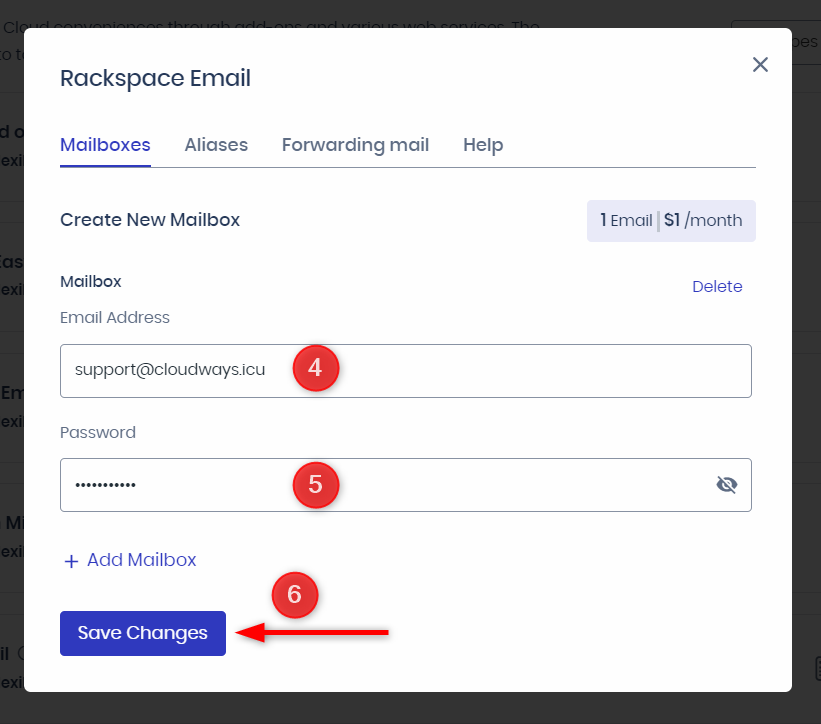
Jika nanti Anda perlu menambahkan kotak surat, Anda dapat melakukannya dengan mudah dengan mengeklik opsi "Tambahkan Kotak Surat.
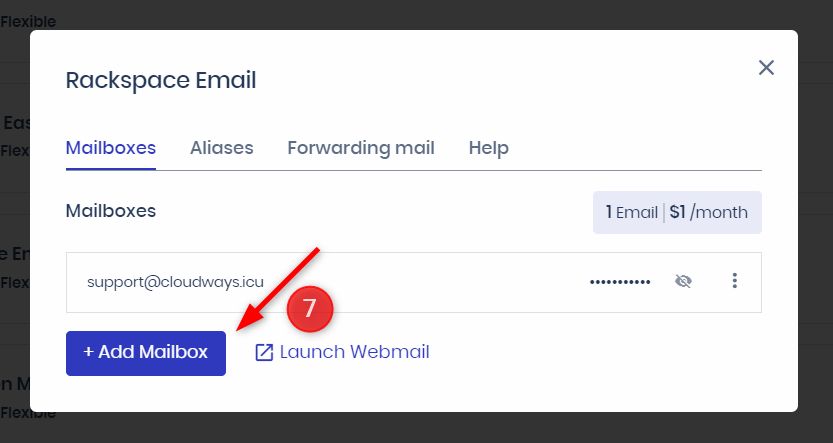
Menyiapkan Alias
Alias adalah cara terbaik untuk memiliki beberapa alamat email yang mengarah ke satu kotak surat. Misalnya, jika Anda memiliki kotak surat dengan alamat [email protected] tetapi Anda juga ingin menerima email di alamat lain [email protected], Anda dapat menyiapkan alias. Ini akan mengalihkan semua email yang dikirim ke [email protected] ke kotak surat asli Anda, sehingga Anda dapat melihat semua pesan Anda di satu tempat.
Untuk membuat alias, buka bagian Alias dan masukkan alamat email yang diinginkan di kolom yang tersedia. Pilih domain yang sesuai dari menu tarik-turun, lalu pilih kotak surat yang ingin Anda kaitkan dengan alias baru. Setelah Anda melakukan perubahan yang diperlukan, klik tombol "Tambah", lalu "Simpan Perubahan" untuk mengonfirmasi.
Ingatlah bahwa Anda tidak dapat memiliki alias dengan nama yang sama dengan kotak surat Anda atau alias lainnya.
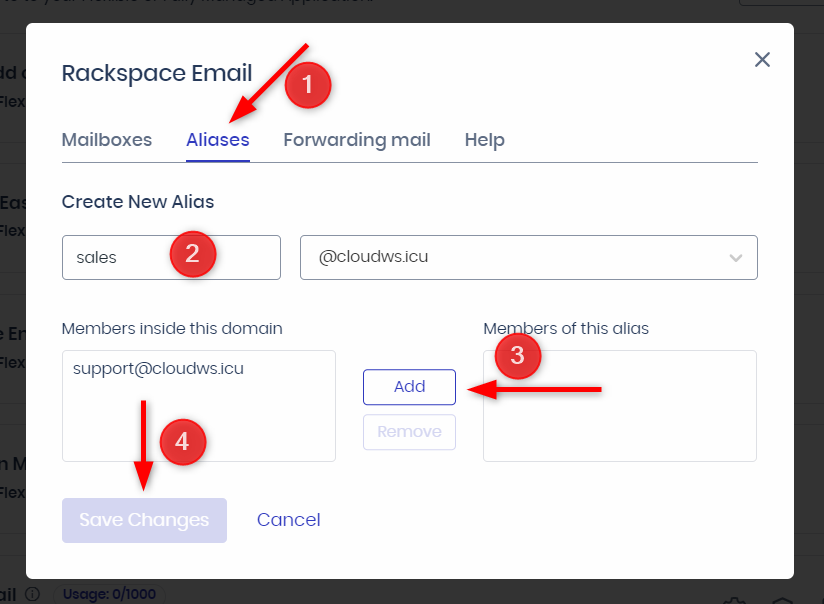
Menyiapkan Penerusan Surat
Selain mengelola kotak surat Anda di Cloudways, Anda juga dapat meneruskan email Anda ke kotak surat lain, baik yang dihosting di dalam maupun di luar Cloudways. Menyiapkan penerusan surat itu sederhana: cukup buka bagian " Meneruskan Surat ", pilih kotak surat yang ingin Anda atur penerusannya, dan pilih alamat email tempat Anda ingin meneruskan email. Jika Anda ingin menyimpan salinan email yang diteruskan, Anda dapat memilih opsi " Simpan Salinan Email yang Diteruskan". Setelah selesai, klik " Simpan Perubahan " untuk konfirmasi. Anda dapat menyiapkan beberapa penerusan surat dengan mengeklik "Tambahkan Email". Harap perhatikan bahwa Anda hanya dapat meneruskan email ke maksimal empat alamat email.
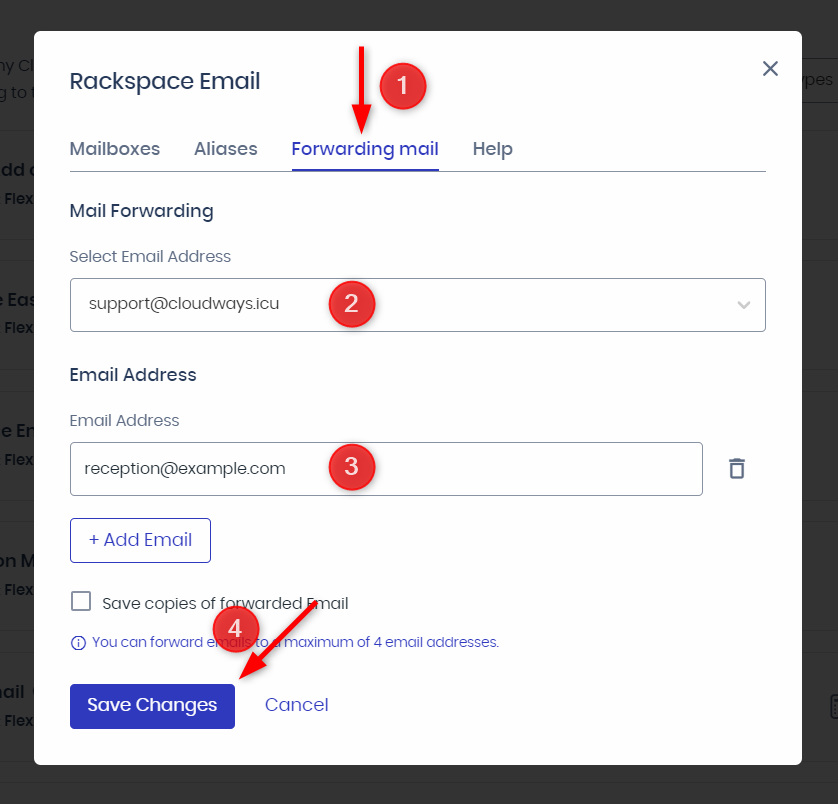
Menyiapkan Alamat Catch-All
Jika seseorang mengirim email ke kotak surat yang salah atau tidak ada di domain Anda, jangan khawatir karena Anda masih dapat menerimanya dengan fitur Catch-All. Fitur ini berguna karena memastikan email apa pun yang dikirim ke domain Anda tidak hilang, meskipun ada kesalahan ketik pada alamat email.
Menyiapkan alamat penampung-semua itu mudah. Cukup buka tab Catch-All dan pilih domain Anda dari dropdown pertama. Selanjutnya, pilih alamat email yang ingin Anda gunakan sebagai alamat penampung-semua dari tarik-turun kedua. Terakhir, klik Simpan Perubahan untuk mengonfirmasi pilihan Anda.
Itu saja! Dengan penyiapan sederhana ini, yakinlah bahwa tidak ada email penting yang akan hilang karena kesalahan ketik kecil atau entri kotak surat yang salah.
Membungkus
Singkatnya, menambahkan dukungan email ke domain di Cloudways adalah proses yang sederhana dan terjangkau. Dengan berkolaborasi dengan Rackspace, Cloudways menawarkan layanan Email Rackspace yang andal dan aman kepada penggunanya hanya dengan $1 per bulan per kotak surat. Dengan layanan email ini, pengguna dapat dengan mudah membuat kotak surat, alias, penerusan surat, dan alamat umum untuk domain mereka. Selain itu, tim dukungan Cloudways tersedia 24/7 untuk memberikan bantuan dan mengatasi masalah apa pun yang mungkin timbul. Dengan Cloudways, pengguna dapat yakin bahwa komunikasi email mereka aman dan tidak terganggu. Jadi mengapa menunggu? Mendaftar untuk dukungan email Cloudways hari ini dan rasakan layanan email bebas repot untuk domain Anda.




